אתה מתעורר או מפעיל מחדש את ה- Mac שלך ושום דבר לא מחובר. מקלדת ה- Bluetooth שלך לא עושה דבר. אתה מניע את עכבר ה- Bluetooth או את לוח המגע והמצביע על המסך מסרב לנענע בתגובה. הבעיה? ה- Bluetooth של Mac שלך כבוי. אבל איך מפעילים אותו מחדש ללא עכבר?
היום נראה כיצד להפעיל בלוטות 'ב- iMac, Mac Pro או Mac mini 1 בלי צורך לגעת בעכבר או בלוח המגע. כל מה שאתה צריך הוא מקלדת USB, זרקור וטריק אחד חכם.
שליטה במקלדת
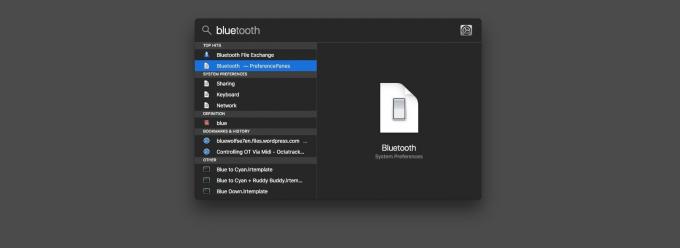
צילום: פולחן מק
אפילו בלי יישומי כוח של צד שלישי כמו LaunchBar מותקן, אתה עדיין יכול לשלוט ברוב הפונקציות של ה- Mac שלך מבלי לגעת בעכבר. ומרכיב מרכזי כאן הוא Spotlight, שירות ה"חיפוש "ברחבי Mac שיכול גם להפעיל אפליקציות, לבצע חישובים ולעשות הרבה יותר.
ניתן להשתמש ב- Spotlight רק מהמקלדת. ברירת המחדל של המקלדת היא ⌘-מרחב. הקלד את זה כדי להציג את לוח הזרקורים, ולאחר מכן הקלד "Bluetooth" בתיבת החיפוש. ייתכן שלא תצטרך להקליד את כל המילה.
התפיסה היחידה היא שאתה צריך להיות מחובר מקלדת USB. (תמיד כדאי להחזיק מקלדת USB בסביבה, מכיוון שהיא חיונית גם להפעלת שילובי מקלדת ההפעלה המסתוריים של Mac.)
החלפת קבצים בלוטות '
אתה יכול להשתמש ב- Spotlight כדי להפעיל את חלונית ההעדפות של Bluetooth בהעדפות המערכת, אך זה לא מאפשר לך להפעיל ולכבות את Bluetooth.
צילום: פולחן מק
מה שאנחנו צריכים זה החלפת קבצים בלוטות ', למרות שאנחנו לא מתכננים להחליף קבצים. כאשר אתה מפעיל את האפליקציה ללא Bluetooth מופעל, היא תבקש ממך להפעיל את Bluetooth. אתה יכול לראות את ההנחיה בתמונה למעלה.
וזה הכל. כל מה שאתה צריך לעשות זה להכות להיכנס ו- Bluetooth יופעל מחדש. מקלדת הקסם ומשטח העקיבה הקסומים שלך אמורים להתחבר מחדש באופן אוטומטי. בשלב זה תוכל לארוז את מקלדת ה- USB (ולצאת מאפליקציית חילופי הקבצים של Bluetooth).
טיפ בונוס: אפשר שליטה מלאה במקלדת ב- Mac שלך
אפשר גם להפעיל מחדש את Bluetooth, ממש בחלונית העדפות, באמצעות המקלדת. אבל ראשית, יהיה עליך לקבל גישה מלאה למקלדת מופעל.

צילום: פולחן מק
לשם כך, עבור אל העדפות מערכת> מקלדתולחץ על קיצורי דרך כרטיסייה. לאחר מכן לחץ על לחצן הבחירה שלצד כל הפקדים, במקום תיבות טקסט ורשימות בלבד. זה מאפשר לך להשתמש במקש הכרטיסייה במקלדת כדי לעבור בין כפתורי המסך, ול"לחוץ "על כפתורים אלה באמצעות מקש הרווח. הפעל את זה עכשיו והתרגל לזה. הוא מאפשר לך לשלוט בכל סוגי התוספות רק באמצעות המקלדת, והוא יכול להיות מציל חיים כאשר Bluetooth מושבת.
- זה אפילו יעבוד על MacBook, אבל אין הרבה טעם. ↩
